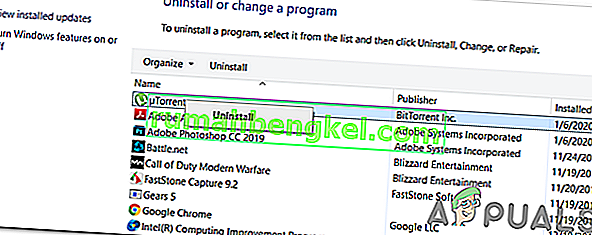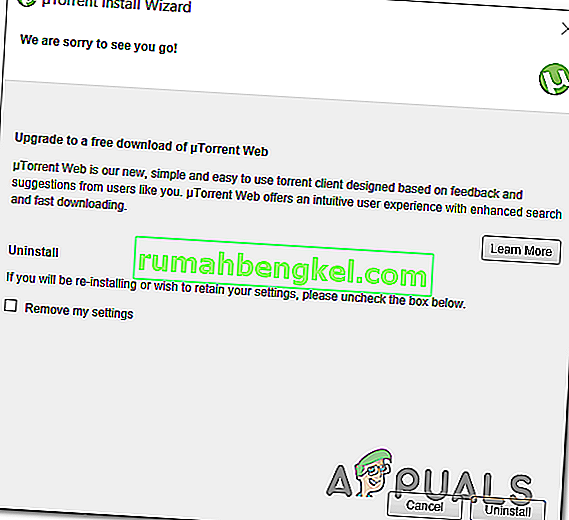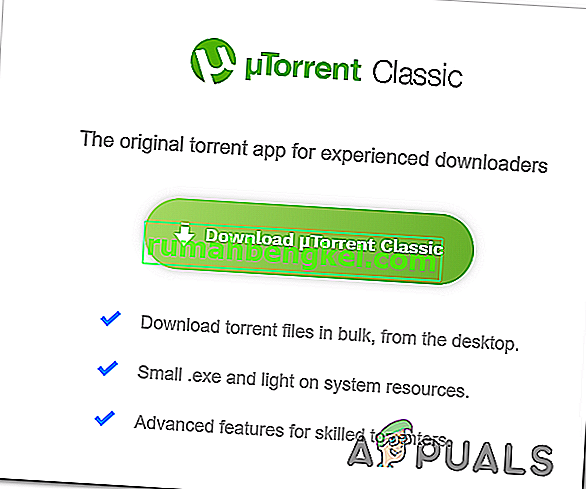שגיאת עומס הדיסק ב uTorrent מתרחשת לאחר מהירויות ההורדה מגיעה לסף מסוים. ברוב המקרים, השגיאה נמשכת כדקה אחת (במהלכה ההורדה צונחת) לפני שהיא חוזרת למצב הרגיל. עם זאת, ברוב המקרים, השגיאה חוזרת על עצמה וחוזרת לאחר מספר דקות בלבד.

הסיבה השכיחה ביותר שתגרום לבעיה זו היא הדרך בה uTorrent מוריד נתונים באופן לא רציף. גישה זו מפעילה מתח רב על הכונן הקשיח שלך בשל העובדה שהוא נאלץ לכתוב מאות חלקים בו זמנית בשגיאה אקראית. במקרה זה, אחת הדרכים להבטיח שהבעיה אינה מתרחשת היא לאפשר הקצאת קבצים מראש בתפריט ההגדרות המתקדמות.
זכור כי גרסת uTorrent החדשה יותר יעילה בהרבה עם שימוש בדיסק בשל העובדה שהם כבר לא משתמשים בקלט / פלט של חוט יחיד. אם תרחיש זה רלוונטי ואכן אתה משתמש בבניית uTorrent ישנה יותר, הסר את ההתקנה של ההתקנה הנוכחית והתקן את המבנה היציב האחרון שיש.
תרחיש פופולרי נוסף בו בעיה זו תתרחש הוא מצב שבו קובץ החלק מופעל כך שהכונן נאלץ לדלג על הרבה קבצים. בעיה זו נפתרה בגרסאות חדשות יותר, אך אם אינך רוצה לשדרג, תוכל לעקוף את הבעיה על ידי גישה לאפשרויות המתקדמות והגדרת הערך של diskio.use_partfile כ- false.
אם הבעיה מתרחשת רק כאשר אתה מנסה להוריד קבצים גדולים או שאתה מנסה להוריד מספר קבצים בבת אחת, ככל הנראה הבעיה מתרחשת עקב העובדה שמטמון הבסיס אינו מספיק. כדי לתקן זאת, יהיה עליך לגשת לתפריט 'העדפות' ולהגדיל את מטמון הדיסק לערך מעולה על מנת למנוע התרחשות של בעיה זו.
1. אפשר הקצאת קבצים מראש
הסיבה העיקרית מדוע משתמשי uTorrent נתקלים בשגיאת עומס הדיסק ב- uTorrent נובעת מכך שהלקוח מוריד ומעלה חלקים בצורה לא רצף. זה שונה מאוד מהעברה מקומית ומעמיד הרבה יותר לחץ על הכונן שלך - הכונן הקשיח שלך צריך לקרוא ולכתוב מאות חלקים אקראיים של הקובץ בו זמנית.
זה יכול להוות בעיה עם כונני HDD מסורתיים איטיים. אחת הדרכים להבטיח שהבעיה אינה מתרחשת עוד היא לאפשר הקצאת קבצים מראש מתפריט העדפות. כמה משתמשים מושפעים אישרו כי הבעיה נפתרה לחלוטין ברגע שביצעו שינוי זה.
להלן מדריך מהיר לפתרון שגיאת עומס הדיסק בסוגיית uTorrent על ידי הפעלת הקצאת קבצים מראש:
- פתח את לקוח Utorrent שלך ועבור לסרגל הסרטים בחלקו העליון.
- לחץ על אפשרויות ואז בחר העדפות מהתפריט הנפתח.
- ברגע שאתה נכנס לתפריט העדפות , בחר כללי מהקטע הימני.
- לאחר מכן, עברו לקטע הימני וסמנו את התיבה המשויכת להקצאת כל הקבצים מראש תחת ההורדה.
- לאחר ביצוע השינויים, לחץ על החל כדי לשמור את השינויים.
- הפעל מחדש את לקוח uTorrent ובדוק אם הבעיה נפתרה בהפעלת המערכת הבאה.

אם אותה בעיה עדיין מתרחשת לאחר שהפעלת הקצאת קבצים מראש, עבור לשיטה הבאה למטה.
2. עדכן ללקוח uTorrent האחרון
כפי שמתברר, גרסאות חדשות יותר של uTorrent הפכו ליעילות הרבה יותר בשימוש בדיסק. הסבר פשוט הוא שגרסאות 3.1.3 ומעלה השתמשו בעבר בקלט / פלט שלם עם הברגה אחת.
למרבה המזל, הגרסאות החדשות יותר הינן בעלות מספר הברגות ומאפשרות ביצועים גבוהים בהרבה. עם ריבוי השחלות, אתה כבר לא מסתכן לראות שעבודת דיסק בודדת בסופו של דבר חוסמת הכל.
אם אתה משתמש ב- uTorrent 3.1.3 ומעלה, אתה אמור להיות מסוגל לתקן את הבעיה במהירות על ידי הסרת ההתקנה של הגרסה הנוכחית ואז הורדה והתקנה של המבנה היציב האחרון הזמין.
להלן מדריך מהיר לעדכון ללקוח uTorrent האחרון:
- לחץ על מקש Windows + R כדי לפתוח תיבת דו-שיח הפעלה . לאחר מכן הקלד 'appwiz.cpl' בתוך תיבת הטקסט ולחץ על Enter כדי לפתוח את תפריט ' תוכניות ותכונות' .

- ברגע שאתה נכנס לחלון תוכניות וקבצים , גלול ברשימת היישומים המותקנים ואתר את התקנת uTorrent שלך.
- לאחר שתראה אותו, לחץ עליו לחיצה ימנית ובחר הסר התקנה מתפריט ההקשר שזה עתה הופיע.
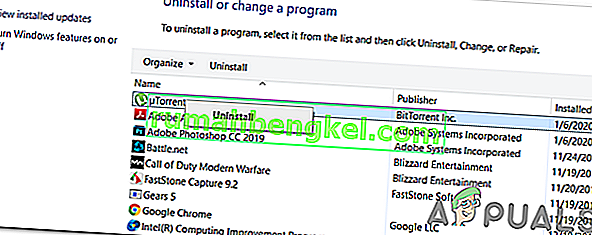
- בתוך מסך ההתקנה, סמן את התיבה המשויכת להסרת ההגדרות שלי , ואז לחץ על הסר התקנה ואשר כדי להתחיל בתהליך.
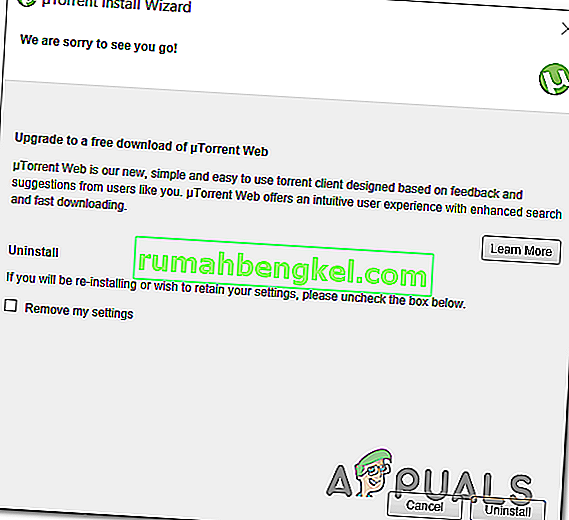
- לאחר סיום התהליך, הפעל מחדש את המחשב והמתין לסיום ההפעלה הבאה.
- לאחר השלמת רצף האתחול הבא, גש לקישור זה (כאן) גלול מטה ולחץ על הורד uTorrent Classic כדי לקבל את הגרסה האחרונה הזמינה.
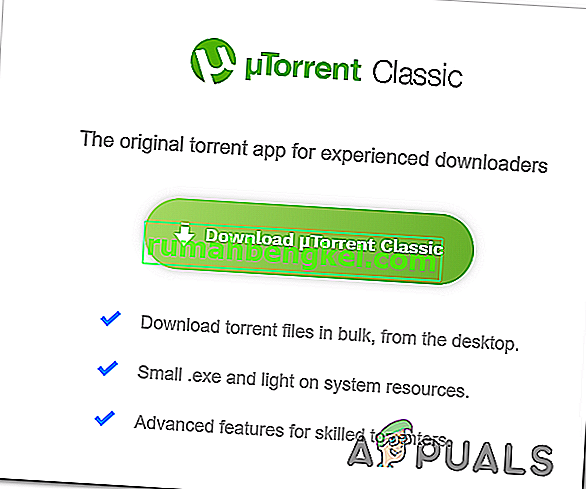
- ברגע שמורידים את הפעלת ההתקנה, פתח אותו ופעל לפי ההוראות שעל המסך כדי להשלים את ההתקנה של גרסת uTorrent החדשה.
- לאחר התקנת הגרסה החדשה יותר, חזור על הפעולה שגרמה בעבר לשגיאת עומס הדיסק ובדוק אם הבעיה נפתרה כעת.
במקרה שאותה בעיה נמשכת, עבור למטה לתיקון הפוטנציאלי הבא להלן.
3. הגדרת diskio.use_partfile ל- False
כפי שמתברר, זוהי בעיה ידועה המופעלת עקב דילוג על קבצים כאשר קובץ החלק מופעל (הוא מופעל כברירת מחדל). רוב המשתמשים אישרו כי הבעיה נפתרה עם גרסה 3.3, אך למקרה שאינך רוצה לשדרג לגרסת uTorrent חדשה יותר, יש גם חלופה.
כדי לעקוף את השגיאה עמוסת הדיסק , באפשרותך לפתוח את תפריט העדפות מתקדם ולהגדיר את הערך של diskio.use_partfile כ- false.
פעולה זו תבטיח כי לא תהיה דילוג על קבצים נוסף שנגרם על ידי קובץ החלק. להלן מדריך מהיר כיצד לעשות זאת:
- פתח את לקוח uTorrent שלך והשתמש בתפריט הסרטים למעלה כדי לגשת לתפריט הנפתח אפשרויות .
- בתוך התפריט הנפתח אפשרויות לחץ על העדפות.
- ברגע שאתה נכנס לתפריט העדפות , בחר בכרטיסייה מתקדם מהקטע השמאלי.
- זוז אל החלק הימני, להדביק "diskio.use_partfile" ב מסנן סעיף והקש Enter כדי לאתר את הערך.
- לאחר שתצליח למצוא את השם הנכון, בחר אותו על ידי לחיצה עליו פעם אחת, ואז הגדר את הערך מ- True ל- False ולחץ על Apply כדי לשמור את השינויים.

במקרה שכבר אכפת על שינוי זה ואתה עדיין נתקל באותה שגיאת עומס דיסק, עבור למטה לשיטה הבאה למטה.
4. הגדל את מטמון הבסיס
אם אתה נתקל בעיקר בבעיה כאשר אתה מנסה להוריד קבצים גדולים (10+ GB) או שאתה מנסה להוריד מספר קבצים בבת אחת, סביר מאוד להניח שהבעיה מתרחשת מכיוון שמטמון הבסיס אינו מספיק.
ברוב המקרים הבעיה תתרחש מכיוון שהדיסק שלך נאלץ לכתוב חסימות למיקומים רבים ושונים בו זמנית והוא נהיה עמוס. אחת הדרכים לתקן בעיה זו היא הגדלת המטמון מספיק בכדי שהכתיבה תתבצע בצורה רציפה.
להלן מדריך מהיר לאכיפת שינוי זה בכל גרסה של uTorrent:
- פתח את יישומי ברירת המחדל של uTorrent וגש לכרטיסייה אפשרויות מסרגל הכלים למעלה.
- מהתפריט הנפתח אפשרויות לחץ על העדפות.
- בתוך תפריט העדפות , לחץ על התפריט מתקדם ואז לחץ על מטמון הדיסק.
- עם הכרטיסייה Cache Cache שנבחרה, עבור לחלק הימני והתחל בסימון התיבה המשויכת לגודל גודל המטמון האוטומטי וציין את הגודל באופן ידני .
- לאחר ביצוע שינוי זה, שנה את ערך מטמון הדיסק ל- 1024 Mb ולחץ על החל כדי לשמור את השינויים.
- הפעל מחדש את uTorrent ובדוק אם הבעיה נפתרה.